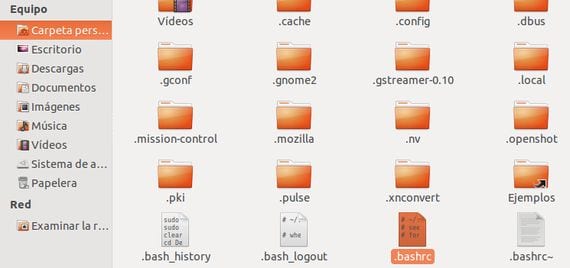
Im nächsten Tutorial werde ich Ihnen zeigen, wie man es benutzt alias unsere eigenen zu schaffen benutzerdefinierte Befehle für Verwendung vom Terminal.
Obwohl ich es nicht empfehle, ist dies sehr nützlich für die am häufigsten verwendeten Befehle in unserem Linux-Distribution beyogen auf DebianIn diesem Fall Ubuntu 12.10.
Die Frage, die Verwendung von Werkzeugen wie nicht zu empfehlen aliasist, dass es trotz seines großen Nutzens kontraproduktiv sein kann, insbesondere für Benutzer, die damit beginnen Linux und sein Terminal, da es zwar sehr nützlich und benutzerfreundlich ist benutzerdefinierte BefehleDies kann dazu führen, dass wir die tatsächlichen Befehle vergessen.
So verwenden Sie Aliase, um eigene Befehle zu erstellen
Alias Es ist bereits standardmäßig in unserem installiert UbuntuUm es zu verwenden, müssen wir nur die .bashrc-Datei, die sich im persönlichen Ordner befindet, auf versteckte Weise bearbeiten.
Das folgende Muster zum Erstellen eigener benutzerdefinierter Befehle lautet wie folgt:
alias benutzerdefinierter Befehl= "ursprünglicher Befehl»
Die kursiv gedruckten Teile müssen für unsere geändert werden benutzerdefinierter Befehl und Befehl zum Ersetzen.
Wir werden die Datei öffnen .bashrc mit folgendem Befehl:
- sudo gedit ~ / .bashrc

Jetzt werden wir die Zeilen mit unserem hinzufügen benutzerdefinierte Befehle, am Ende der Datei, wie im folgenden Screenshot angegeben:

Am Anfang werden wir setzen:
# Starten Sie meine Befehle
Und wir werden unsere beenden benutzerdefinierte Befehle Schließen mit dieser Zeile:
# Ende meiner Befehle
Wir werden die Änderungen speichern im Archiv .bashrc und wir werden sie mit dem folgenden Befehl aktivieren: ç
- Quelle ~ /. Bashrc

Nun zu Aktualisieren Sie die Liste der RepositorysDa wir die entsprechende Verknüpfung erstellt haben, müssen wir nur das Terminal platzieren Aktualisierung:

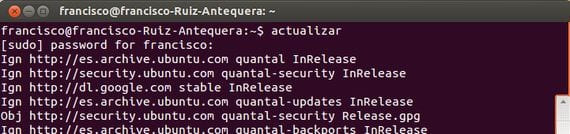
Wie ich Ihnen sage, ist es ein sehr nützliches Werkzeug für Erstellen Sie unsere eigenen Befehle und vereinfachen somit die Verwendung des Terminals, obwohl es nicht missbraucht werden sollte, um die tatsächlichen Befehle nicht zu vergessen.
Mehr Informationen - So benennen Sie Dateien unter Linux in großen Mengen um